
新建文档1200x800像素,背景白色,建新层,图层黑色,添加图层样式

效果如下
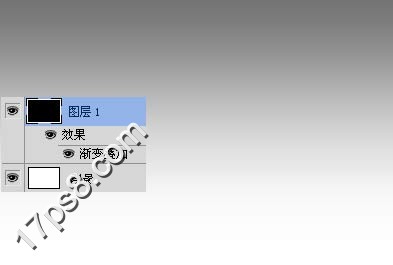
建新层,画一黑色圆角矩形
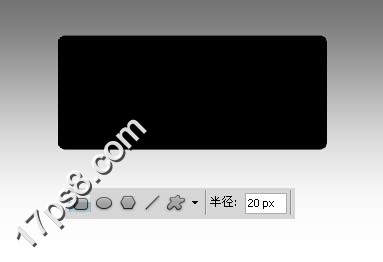
建新层,画一个小点的白色圆角矩形
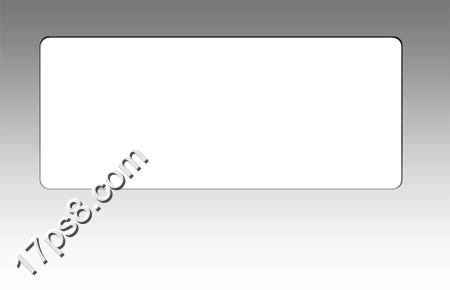
添加蒙版黑白直线渐变,效果如下
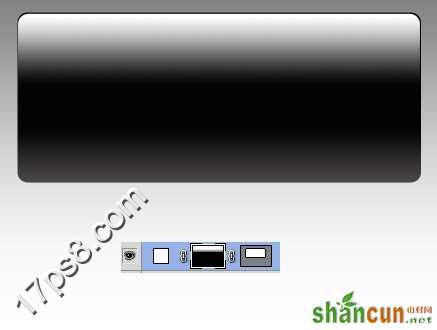
建新层,画出下图所示白色形状
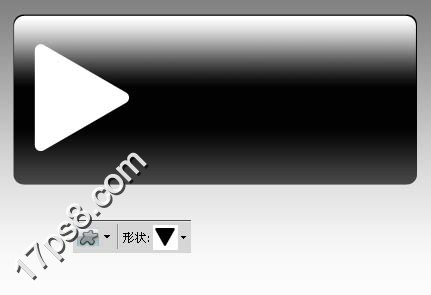
添加图层样式,效果如下
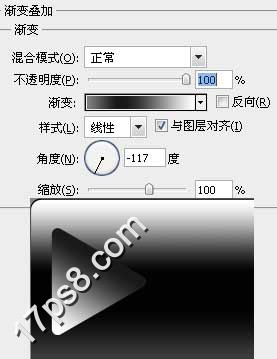
同样的方法
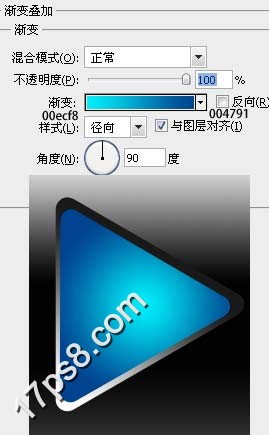
建新层,画出用钢笔左上角形状,填充白色,输入白色文字,添加渐变叠加样式,具体设置不截图了,很容易,相信大家的智慧
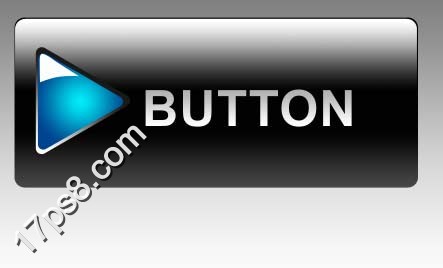
添加一个倒影,具体步骤参考本站按钮类教程,最终效果如下


新建文档1200x800像素,背景白色,建新层,图层黑色,添加图层样式

效果如下
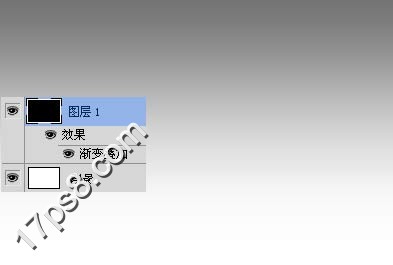
建新层,画一黑色圆角矩形
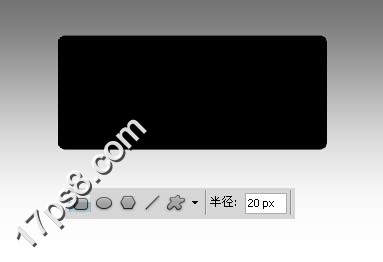
建新层,画一个小点的白色圆角矩形
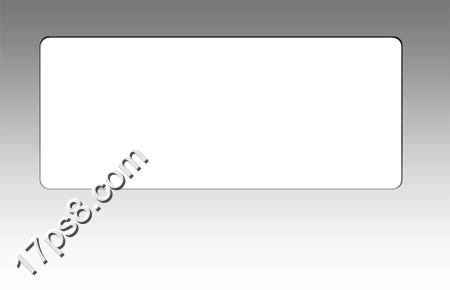
添加蒙版黑白直线渐变,效果如下
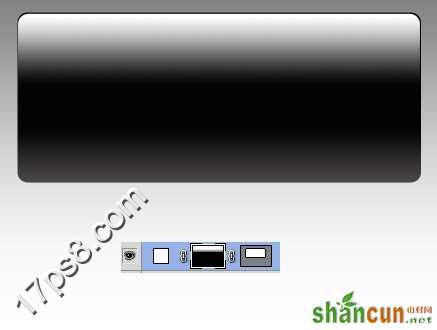
建新层,画出下图所示白色形状
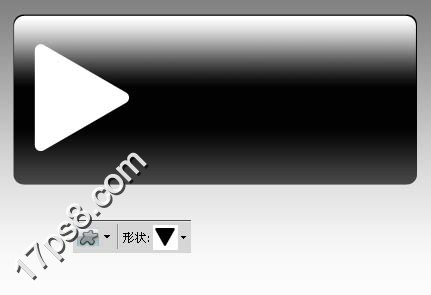
添加图层样式,效果如下
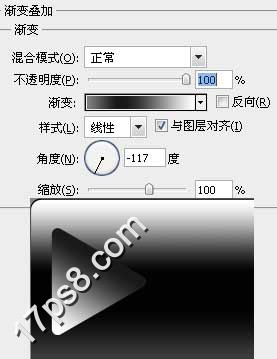
同样的方法
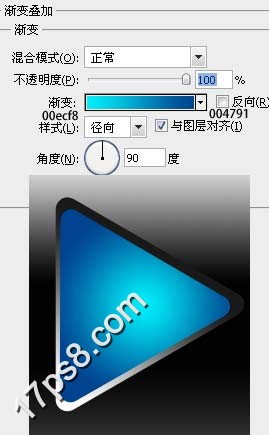
建新层,画出用钢笔左上角形状,填充白色,输入白色文字,添加渐变叠加样式,具体设置不截图了,很容易,相信大家的智慧
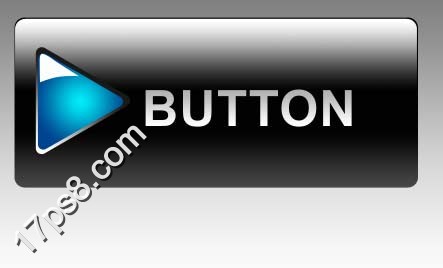
添加一个倒影,具体步骤参考本站按钮类教程,最终效果如下


手机看新闻
微信扫描关注